PythonのWebアプリケーションのフレームワークであるDjangoを始めるにあたり、仮想環境を作成したほうが便利です。
今回はその仮想環境を作成するために必要なツールのインストールから、起動・終了する方法を解説していきます。簡単に仮想環境が必要な理由についても書いています。
windowsを例に解説していますので、macの方はご注意ください。
仮想環境について
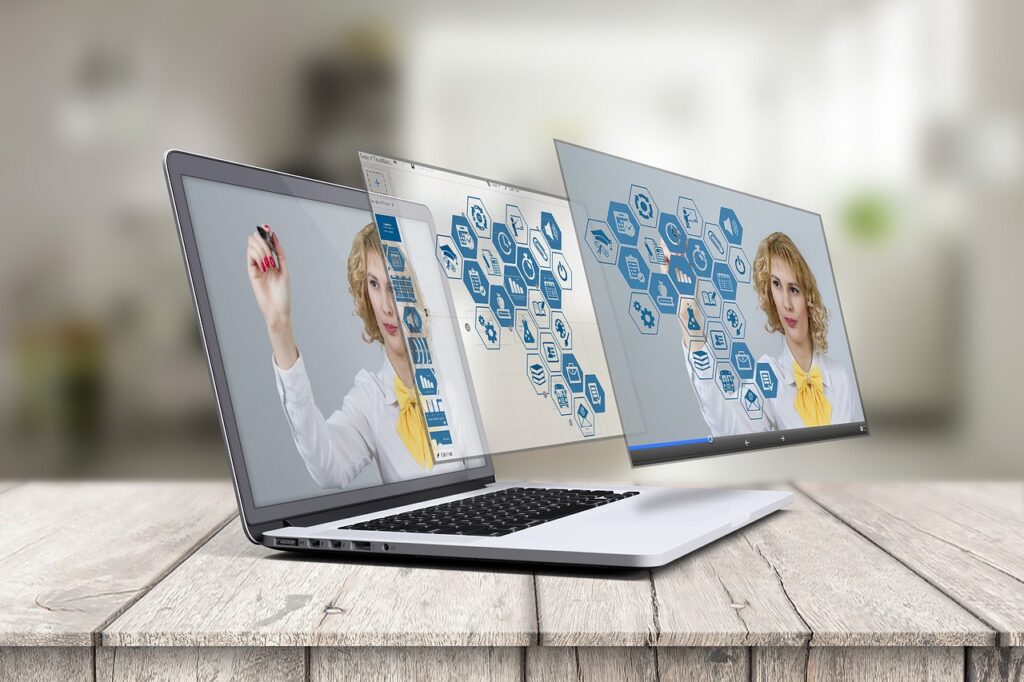
仮想環境とは?
なかなかイメージしずらいと思いますが、仮想環境とはパソコン内に作られたもう一つのパソコンというイメージでいいと思います。
実行環境と言うこともありますが、どちらにしても、これから実行したいプログラム専用の環境のことですね。
では、なぜ専用の環境が必要なのでしょうか?
仮想環境が必要な理由
PythonやDjangoに限らずですが、プログラミング関連のソフトやパッケージにはバージョンがあります。バージョンとは世代のようなもので、1,2、3……と随時最新版に更新されています。
同じPythonでもPython2系とPython3系というように異なるバージョンがあります。
このようにアプリケーションごとにバージョンが異なる言語でプログラムを組みたいときにお互いに干渉しないように仮想環境を作成することになります。
また、複数のアプリケーションを同時に作る場合にも仮想環境は有効です。
アプリAに使ったパッケージとアプリBに使ったパーッケージが混在していると使いにくいので、それを整理するために仮想環境を作ってそれぞれのアプリ専用の環境を整えてあげるということですね。
つまり、「ちょっとDjangoがどんなものか試してみたいだけなんですけど」くらいなら仮想環境なしで実行しても問題ありません。
インストール
pipを使って「virtualenvwrapper-win」をインストールします。これはwindows用なので注意していください。コマンドプロンプト上で以下を入力します。
|
1 |
pip install virtualenvwrapper-win |
これを実行するとvirtualenvwrapper-winとvirtualenvがインストールされています。
|
1 |
pip list |
と入力するとインストール済みのパッケージの一覧を確認できます。そのなかに、上に書いている2つがあればOKです。
ほかにも標準搭載されているvenv、condaなどで仮想環境を作ることができるみたいですが、それらの解説は追記していきます。
virtualenvwrapper-winを使うと仮想環境の管理や起動がラクになるというメリットがあります。
virtualenvwrapper-winの公式サイトはコチラ
仮想環境を作成
インストールを済ませると「C:\Users\[ユーザー名]\Envs」が自動的に作られているはずです。
このフォルダの中に仮想環境を作っていくことになります。仮想環境と言っても見た目はその辺のフォルダと変わりありませんので、実感わかないかもしれないですね。(笑)
コマンドプロンプトで
|
1 |
mkvirtualenv myproject |
と入力すると先ほどのEnvフォルダの中に仮想環境が作られます。名前は自由に決めることができます。上の例では「myproject」にしてます。
また、複数の環境を作ることができます。
|
1 |
mkvirtualenv mysite |
とすると2つ目の仮想環境を作ることができます。Envフォルダに2つ入っているはずです。
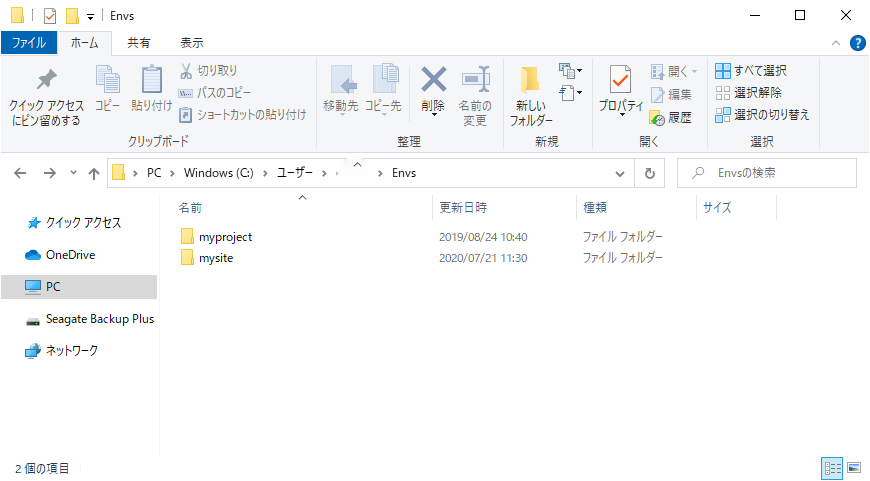
仮想環境を起動
|
1 |
workon [仮想環境名] |
コマンドプロンプトで上のように入力すると起動します。
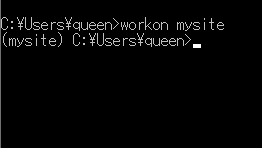
画像のように(mysite)と先頭に書かれていれば完了です。この状態でDjangoをインストールしてWebアプリケーションを作っていくことになります。
このときにインストールしたものは仮想環境上でないと使えないので注意してください。
「workon」とだけ入力すると起動可能な仮想環境一覧を表示してくれます。
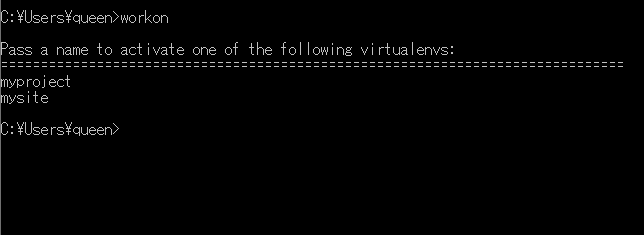
もし、「workon」が使えない場合は一度再起動してみましょう。
仮想環境の終了
|
1 |
deactivate |
と入力すると終了できます。
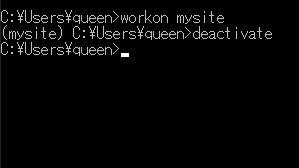
仮想環境の削除
|
1 |
rmvirtualenv [仮想環境名] |
これで仮想環境を削除できます。マウス操作で普通にフォルダを消すのと同じです。
「ほんとに削除していいですか?」みたいな確認画面は出てこないので注意してください。
まとめ
今回は仮想環境について解説してみました。
バージョンの異なるdjangoでアプリケーションを使う場合などは必要になるので、覚えておいても損はないでしょう。



